- Windows 11 reconnaît la plupart des contrôleurs MIDI USB avec conducteurs classe ; installez celui du fabricant uniquement s'il apporte des améliorations claires.
- El Administrateur de l'appareil et l'onglet Services dans Périphériques et imprimantes sont essentiels pour résoudre les détections erratiques.
- La configuration de l'appareil dans le DAW (entrées, mappages et ports) est tout aussi importante que l'installation du pilote.
- Les réinstallations propres et les tests croisés éliminent les conflits et séparent les problèmes logiciels des bugs. matériel.
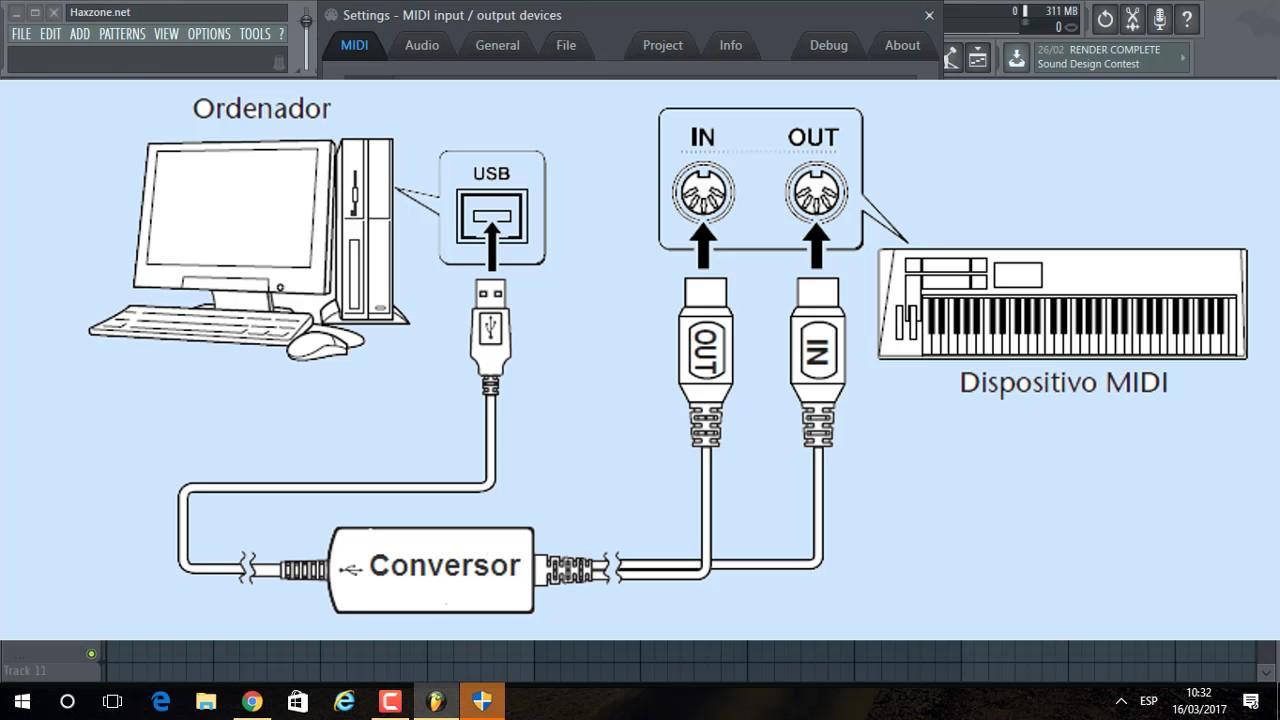
Si vous travaillez avec des contrôleurs et des claviers MIDI, connectez tout dans Windows Le 11 peut être une promenade ou une odyssée, selon le jour. La bonne nouvelle est que Windows 11 reconnaît la plupart des périphériques USB MIDI sans pilotes supplémentaires., et lorsque ce n’est pas le cas, il existe une poignée de mesures fiables qui permettent de corriger la situation.
Dans ce guide, vous trouverez une procédure pas à pas complète : types de connexion (USB et MIDI classique), détection dans le système, mise à jour et réinstallation des pilotes, configuration dans votre DAW et Ruses pour quand quelque chose résiste. Nous intégrons des procédures testées par le support Microsoft et des utilisateurs réels, ainsi qu'un aperçu de la manière dont Windows gère le MIDI en interne. afin que vous compreniez pourquoi certaines solutions fonctionnent.
Ce dont vous avez besoin et types de connexion MIDI
La grande majorité des claviers et surfaces de contrôle actuels incluent un port USB de type B (celui carré sur les imprimantes). L'USB de type B peut varier en mini-USB, micro-USB ou USB-C dans les modèles modernes, mais l'idée est la même : un simple câble USB qui va de la manette au PC.
De nombreux ordinateurs sont également équipés de connecteurs ronds à 5 broches étiquetés MIDI IN et MIDI OUT. Pour envoyer des données du clavier à l'ordinateur qui vous intéresse, utilisez la sortie MIDI OUT du clavier, et à l’autre extrémité, vous aurez besoin d’une interface USB-MIDI ou d’une carte son avec entrée MIDI.
Lequel choisir ? Si votre appareil est équipé d'un port USB, c'est la solution la plus directe et la plus rapide. Le MIDI classique reste très utile lorsque vous disposez déjà d'une interface avec des ports MIDI ou que vous devez l'intégrer dans un studio multi-appareils., mais pour un premier montage l'USB vous simplifie la vie.
Soignez le câblage : utilisez des câbles en bon état, pas excessivement longs et, si possible, avec des ferrites pour réduire le bruit. Les câbles USB bon marché ou endommagés sont un suspect courant lorsque Windows « ne voit pas » votre MIDI. et ils peuvent vous faire perdre du temps de manière stupide.
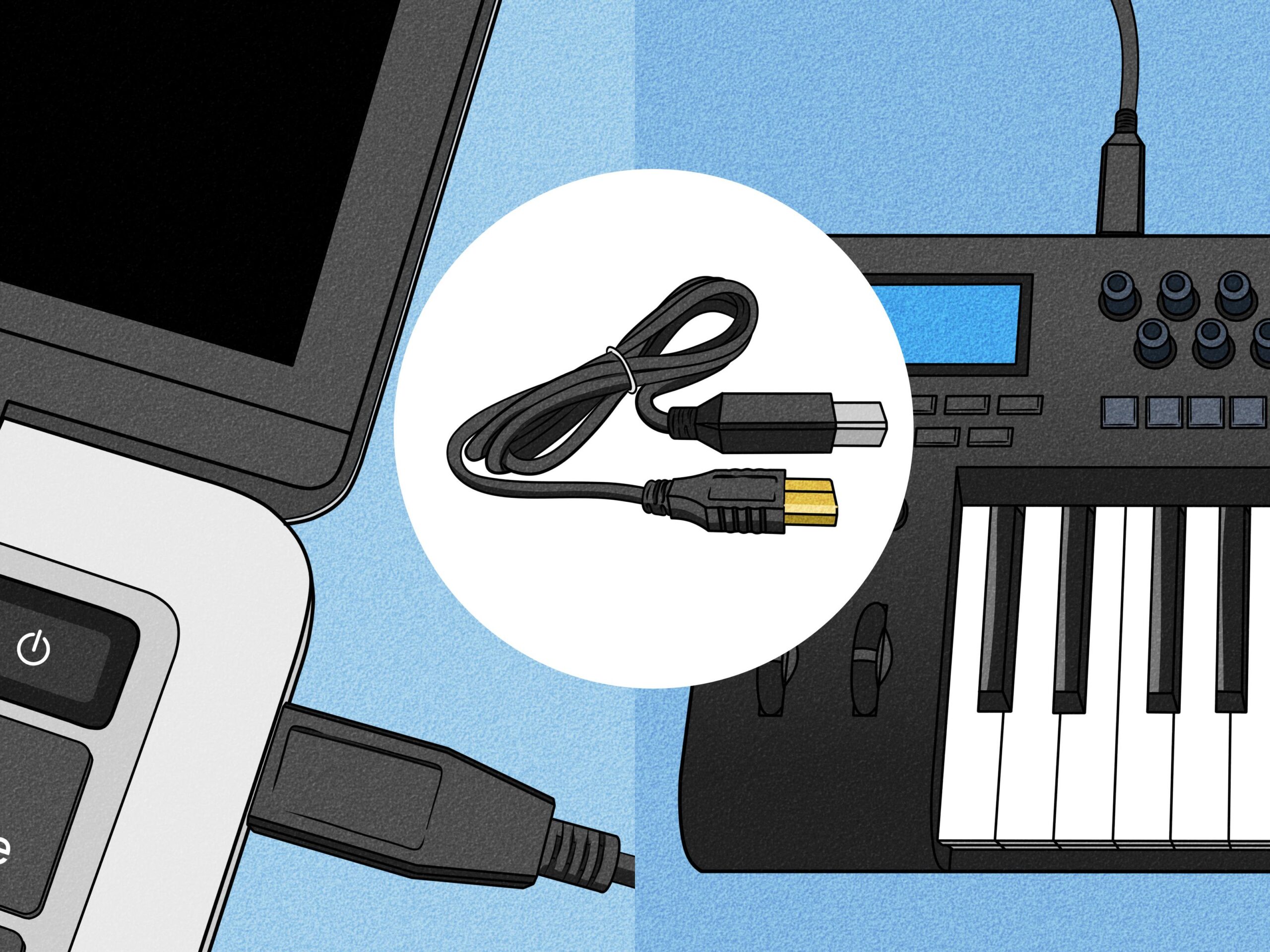
Configuration USB rapide vs. MIDI classique
Connexion USB : branchez l'USB B sur le contrôleur et l'USB A ou l'USB‑C sur le PC, selon le port disponible. En portátiles modèles récents avec uniquement USB-C, utilisez un câble C vers B ou un adaptateur fiable pour éviter les faux contacts et les coupures.
Connexion MIDI 5 broches : deux options s'offrent à vous. La première consiste à utiliser un câble d'interface USB-MIDI (5 broches vers USB) qui convertit le signal en données USB pour votre ordinateur ; la seconde consiste à se connecter directement à l'entrée MIDI IN d'une carte son déjà équipée de ce port. Dans les deux cas, l'extrémité MIDI OUT de votre clavier doit aller à l'extrémité MIDI IN du récepteur (interface ou carte), et vice versa si vous avez besoin d'un retour MIDI.
Si votre ordinateur ne dispose pas de port USB et que vous optez pour un câble d'interface USB-MIDI, choisissez-en un d'une marque de confiance. Les adaptateurs très basiques produisent parfois de la latence, des notes fantômes ou des messages perdus., quelque chose qui est très perceptible dans les performances en direct ou les enregistrements délicats.
Pour éviter les surprises, branchez-le d'abord et attendez que Windows installe le pilote générique. Lorsque le système a terminé de « préparer l’appareil », vous pouvez ouvrir votre DAW et vérifier s’il reçoit un signal. sans maux de tête.
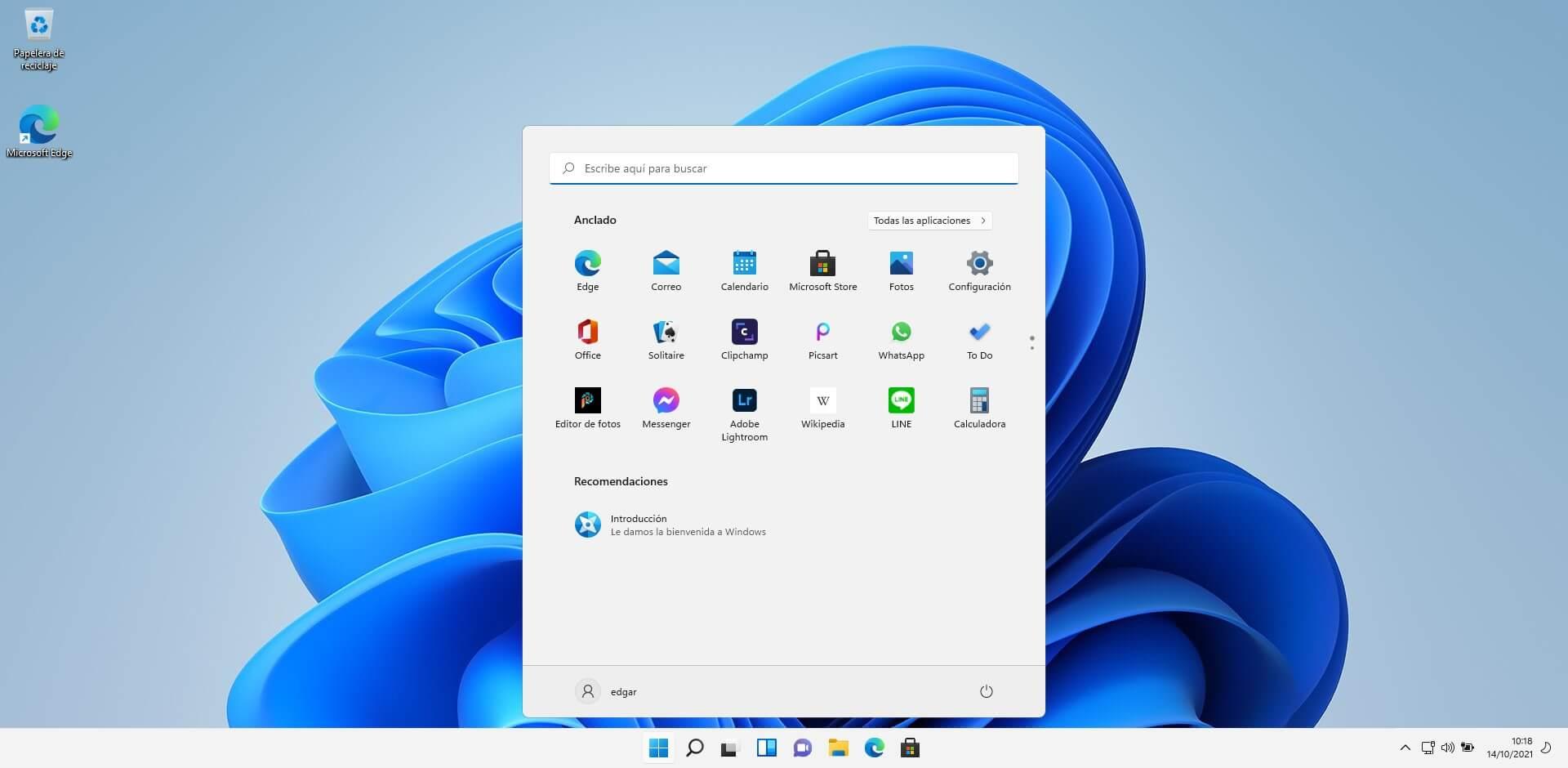
Vérifiez que Windows 11 le détecte
Tout d'abord, jetez un coup d'œil rapide au Gestionnaire de périphériques : appuyez sur Win + X et accédez à ce menu. Consultez les sections « Entrées et sorties audio » et « Contrôleurs son, vidéo et jeu » pour voir si votre contrôleur est répertorié par nom ou comme périphérique MIDI. Il peut également être répertorié sous Contrôleurs de bus série universel si le système le détecte comme USB générique avant de charger votre classe MIDI.
S'il n'apparaît pas dans ces catégories, vérifiez à nouveau les contrôleurs de bus série universels pour voir s'il existe un périphérique avec un avertissement. Parfois, Windows le « voit » au niveau USB mais n'attribue pas encore le bon pilote, et c’est là que nous devons intervenir.
Un autre point de départ utile est Panneau de configuration > Périphériques et imprimantes : localisez l'icône MIDI, faites un clic droit, sélectionnez Propriétés, puis l'onglet Services. Voici une astuce pratique documentée par le support Microsoft : décochez tous les services, acceptez, redémarrez, puis cochez-les à nouveau. Cette action force Windows à relier les services associés à l'appareil et corrige les registres bloqués. qui empêchent parfois une détection correcte.
Essayez différents ports. Certains appareils fonctionnent mieux avec l'USB 2.0, d'autres avec l'USB 3.x. Évitez les hubs passifs pour la première configuration et connectez-vous directement à l'équipement; si vous utilisez un concentrateur, il est préférable d'en utiliser un alimenté pour garantir un courant stable.
Mettre à jour, réinstaller ou choisir le pilote approprié
Dans de nombreux cas, le pilote de classe fourni avec Windows 11 est suffisant ; mais si le fabricant propose un pilote ou un firmware spécifique, installez-le. Téléchargez toujours depuis le site officiel de l'appareil, installez, redémarrez et reconnectez. pour que le système termine la configuration.
Pour mettre à jour depuis Windows, revenez au Gestionnaire de périphériques, localisez le périphérique sous Entrées et sorties audio ou Contrôleurs son, vidéo et jeu, cliquez avec le bouton droit de la souris et sélectionnez Mettre à jour le pilote. Vous pouvez choisir Rechercher automatiquement les pilotes ou Rechercher les pilotes sur mon ordinateur, puis Me laisser choisir dans une liste. si vous devez forcer un pilote compatible déjà présent.
Si rien de tout cela ne fonctionne, une réinstallation « propre » résout généralement les conflits : dans le Gestionnaire de périphériques, faites un clic droit sur le périphérique (faites-le sur toutes les instances visibles, à la fois dans le son et l'USB s'ils semblent dupliqués). Lorsque le système vous demande de redémarrer, choisissez Non jusqu'à ce que vous ayez supprimé tous les éléments.Ensuite, débranchez les câbles USB de vos contrôleurs, redémarrez votre PC et, une fois de retour sur le bureau, rebranchez-les un par un. Cette technique a permis de relancer des appareils comme le Nektar Impact et l'Akai Fire, qui refusaient d'être reconnus par les logiciels audionumériques.
Une dernière étape d’élimination : connectez votre manette à un autre ordinateur. Si cela fonctionne sur le deuxième ordinateur la première fois, le problème vient de la configuration ou des pilotes du premier PC.; si les deux échouent, vérifiez le câblage, le micrologiciel ou contactez le support du fabricant.
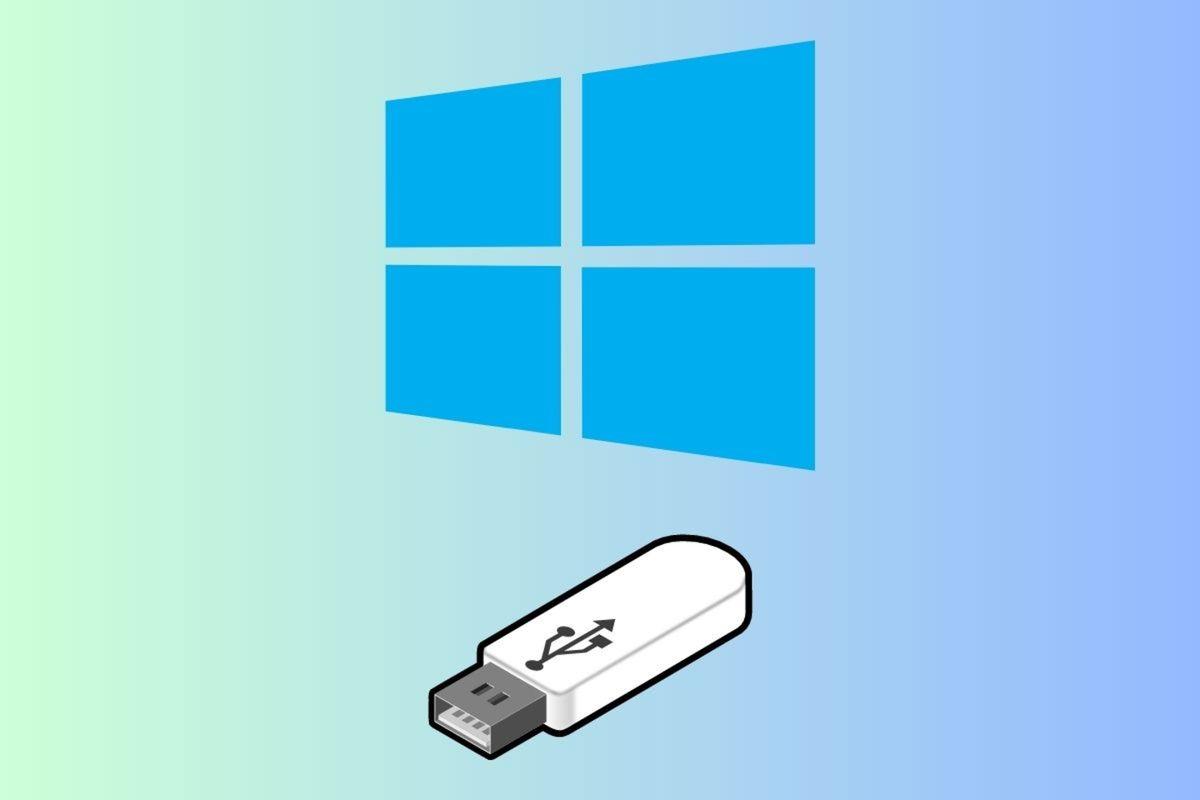
Configurez votre appareil MIDI sous Windows 11 et votre DAW
Le contrôleur étant déjà détecté, il est temps de vérifier que les messages MIDI arrivent. Un utilitaire léger et très utile est MIDI-OX; pour le montage audio, Audacity Il vous indique en temps réel si des notes, des CC, etc. sont reçues. Si vous appuyez sur une touche et constatez une activité, le chemin ordinateur-contrôleur est correct.
Ouvrez votre poste de travail (Ableton Live, FL Studio, Cubase, Studio One, Reaper, etc.) et allez dans Préférences > MIDI. Activez votre appareil comme entrée et, le cas échéant, comme surface de contrôleDans certains DAW, vous verrez des options telles que « Piste », « Télécommande » ou « Surface de contrôle » : vérifiez ce dont vous avez besoin pour jouer des instruments, mapper des boutons ou utiliser des modèles.
Si votre DAW ne répertorie pas le périphérique, fermez toutes les applications susceptibles de le « récupérer » (navigateurs WebMIDI, utilitaires, autre DAW) et redémarrez le DAW. Sous Windows, un périphérique MIDI est parfois occupé par une autre application et n'est pas partagé., ce qui fait qu'il n'apparaît pas ou génère des erreurs lors de l'initialisation.
Pour une vérification sans rien installer, vous pouvez utiliser une page de test MIDI à l'adresse Google Chrome, qui prend en charge Web MIDI. Si le Web détecte votre appareil et que les notes s'allument, le flux de base fonctionne., et vous n'auriez qu'à affiner les paramètres dans le DAW.
Dépannage : une liste de contrôle efficace
- Connexions physiques : essayez un autre câble USB et un autre port sur le PC (2.0 et 3.x), retirez les hubs intermédiaires et, si vous en utilisez un, assurez-vous qu'il est alimenté. 50 % des erreurs « non détecté » sont corrigées en changeant le câble ou le port., c'est simple.
- Services et reliaison : dans Panneau de configuration > Périphériques et imprimantes > Propriétés > Services, décochez, redémarrez et cochez à nouveau. Cette action force Windows à reconfigurer les associations de périphériques internes et corrige souvent les registres corrompus. après des mises à jour ou des installations échouées.
- Pilotes : essayez d'abord de mettre à jour le pilote dans le Gestionnaire de périphériques. Si le fabricant propose des pilotes/micrologiciels pour Windows 11, installez-les. Après l'installation, redémarrez toujours avant de tester dans le DAW pour que le système termine l'enregistrement de l'appareil.
- Réinstallation complète : désinstallez toutes les instances associées, ne redémarrez pas avant la fin, débranchez l'USB, redémarrez et reconnectez-vous dans l'ordre. Ce processus « nettoie » les collisions de pilotes et les entrées en double qui s'accumulent lors du changement de port ou après des interruptions de connexion.
- Vérification croisée : test sur un autre ordinateur. Si cela fonctionne, le problème vient du logiciel/de la configuration de votre machine.; sinon, vous devrez peut-être vérifier le matériel, l'alimentation du bus ou contacter le support du fabricant.
Conseils pour FL Studio, Ableton, Cubase et plus
- FL Studio : Dans Options > MIDI, activez votre contrôleur dans la liste d'entrée et, s'il a scénario ou préréglé, sélectionnez-le pour qu'il soit mappé automatiquement. S'il n'apparaît pas, répétez la réinstallation à partir du Gestionnaire de périphériques et redémarrez FL avec le contrôleur déjà connecté.
- Ableton Live : Dans Préférences > Link/MIDI, activez Track et Remote dans l'entrée correspondante. Pour les surfaces de contrôle, choisissez le modèle dans la liste déroulante et attribuez le port approprié.Si vous rencontrez une latence, vérifiez votre mémoire tampon audio et évitez les interfaces USB MIDI de mauvaise qualité.
- Cubase/Studio One/Reaper : recherchez le panneau MIDI/Périphériques externes, ajoutez l’appareil et sélectionnez son port d’entrée. Ces DAW mémorisent généralement le port par son nom, donc le changement de port USB sur le PC entraîne parfois une erreur « appareil perdu ».; veuillez resélectionner le port correct.
- Cartographie et test : créez une piste d'instrument, sélectionnez votre contrôleur comme entrée et jouez. Si vous voyez une activité dans le compteur MIDI mais aucun son, vérifiez qu'un instrument est chargé et que la surveillance est active. sur la piste correspondante.
Pour les curieux : comment Windows gère le MIDI en interne
Windows organise l'audio/MIDI en couches de pilotes. Pour le MIDI, il existe un pilote de classe de port et des pilotes de miniport spécifiques au matériel. Les deux sont « couplés » formant un filtre qui capture ou reproduit des séquences MIDI, et ainsi le système offre une interface commune aux applications.
Le pilote de port expose l'interface IPortMidi au miniport. Grâce à des méthodes telles que Notify et RegisterServiceGroup, le miniport communique les événements et les interruptions. afin que le système puisse envoyer les routines de service nécessaires. Cette architecture permet au même squelette système de communiquer avec différents appareils.
Depuis Windows XP, IPortMidi et IPortDMus ont été unifiés en interne. Les applications Les personnes âgées ne remarquent aucune différence car les méthodes clés sont conservées., et cela explique pourquoi tant de pilotes modernes sont « conformes à la classe » et fonctionnent sans rien installer.
Qu'en retenez-vous en tant qu'utilisateur ? Un appareil compatible MIDI fonctionne généralement avec le pilote natif de Windows 11. Si un fabricant publie son propre miniport/pilote, c'est généralement pour ajouter des fonctionnalités avancées, des modèles ou améliorer la stabilité. dans des configurations spécifiques.
Bonnes pratiques pour oublier les frayeurs
Maintenez Windows 11 et votre DAW à jour : de nombreux correctifs améliorent la détection des appareils et évitent les plantages. Mettez également à jour le micrologiciel de votre contrôleur si le fabricant le recommande., en suivant le processus indiqué et sans se déconnecter pendant la mise à jour.
Évitez de brancher et de débrancher sans arrêt : si vous changez de port, fermez le DAW, débranchez-le, branchez-le sur le nouveau port et attendez que Windows termine l'installation. C'est le moyen le plus rapide d'éviter de se retrouver avec plusieurs instances « fantômes » du même appareil. dans le système.
Si vous utilisez plusieurs contrôleurs, nommez-les dans votre DAW et, si possible, épinglez les ports USB au même ordre physique sur votre ordinateur ou sur un concentrateur alimenté. La cohérence des ports vous fait gagner des heures de réflexion : « Pourquoi n’est-il pas répertorié maintenant ? » chaque fois que vous ouvrez un projet.
Et n'oubliez pas : le matériel est roi. Un câble décent, un port stable et une bonne alimentation valent mille clics. dans les menus si le problème sous-jacent est électrique ou lié à la connexion.
Avec tout ce qui précède, vous devriez pouvoir installer, reconnaître et configurer un contrôleur MIDI USB sur Windows 11 sans aucun problème. Entre des connexions claires, une détection dans le Gestionnaire de périphériques, des pilotes à jour, une réinstallation quand il est temps et la configuration dans votre DAW, vous avez couvert 99 % des scénarios, et le 1 % restant échoue généralement avec des tests croisés sur un autre ordinateur ou avec l'aide du support du fabricant.
Écrivain passionné par le monde des octets et de la technologie en général. J'aime partager mes connaissances à travers l'écriture, et c'est ce que je vais faire dans ce blog, vous montrer toutes les choses les plus intéressantes sur les gadgets, les logiciels, le matériel, les tendances technologiques et plus encore. Mon objectif est de vous aider à naviguer dans le monde numérique de manière simple et divertissante.
